So starten Sie einen Terminalemulator in Linux Mint 20
Bevor wir Ihnen zeigen, wie Sie den Terminalemulator verwenden, zeigen wir Ihnen zunächst, wie Sie in Linux Mint 20 in auf den Terminalemulator zugreifen. Es gibt mehrere Möglichkeiten, den Terminal-Emulator in Linux Mint 20 zu starten, die in den folgenden Abschnitten beschrieben werden.
Methode 1: Verwenden des Terminalsymbols in der Taskleiste
In der Taskleiste des Linux Mint 20-Systems befindet sich ein dediziertes Terminalsymbol. Klicken Sie einfach auf dieses Symbol, um den Terminalemulator zu starten, wie in der folgenden Abbildung gezeigt:

Methode 2: Verwenden des Mint-Menüs
Eine andere Methode zum Starten des Terminalemulators in Linux Mint 20 funktioniert über das Mint-Menü. Klicken Sie einfach auf das Terminalemulator-Symbol, um es zu öffnen, wie in der folgenden Abbildung gezeigt:

Sobald das Mint-Menü auf Ihrem Desktop gestartet wurde, sehen Sie das Terminalsymbol in diesem Menü. Klicken Sie auf das Symbol, um den Terminalemulator zu starten, wie unten gezeigt:
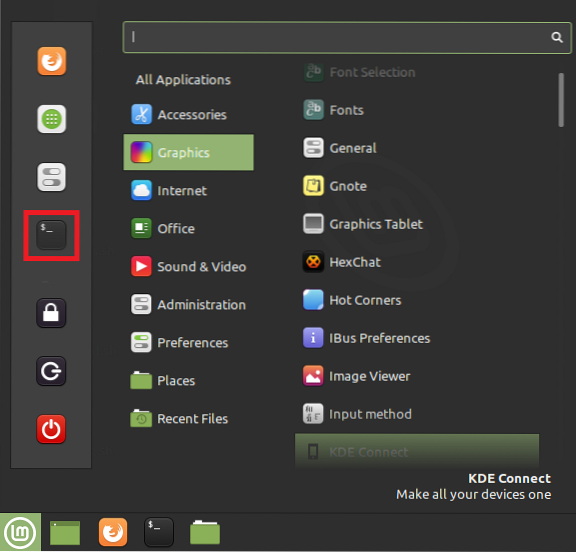
Methode 3: Verwenden der Suchleiste im Mint-Menü
Bei dieser Methode müssen Sie das Mint-Menü erneut starten, indem Sie das gleiche Verfahren befolgen, das in Methode 2 beschrieben ist. Nach dem Start des Mint-Menüs sehen Sie eine Suchleiste. Geben Sie 'Terminal' in die Suchleiste ein und Sie sehen ein 'Terminal'-Suchergebnis. Wenn Sie auf dieses Ergebnis klicken, starten Sie den Terminalemulator, wie in der folgenden Abbildung gezeigt:

Methode 4: Verwenden des Kontextmenüs
Eine einfachere Möglichkeit, den Terminalemulator in Linux Mint 20 zu starten, ist über das Kontextmenü. Klicken Sie einfach mit der rechten Maustaste auf eine beliebige Stelle auf Ihrem Linux Mint 20-Desktop, um das Kontextmenü zu starten. Wählen Sie in diesem Menü die Option "Im Terminal öffnen", um den Terminalemulator zu starten, wie in der folgenden Abbildung hervorgehoben:
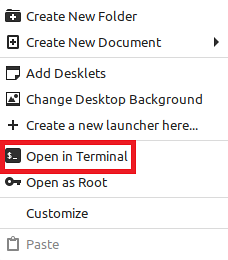
Methode 5: Verwenden der Tastenkombination Strg+Alt+T
Schließlich ist der einfachste Weg, den Terminalemulator in Linux Mint 20 zu starten, einfach die Verwendung des 'Strg+Alt+T' Abkürzung. Wenn Sie diese Tasten gleichzeitig drücken, wird der Terminalemulator sofort gestartet, wie in der folgenden Abbildung gezeigt:

So verwenden Sie einen Terminalemulator
Ein Terminal-Emulator kann in Linux Mint 20 für viele verschiedene Zwecke verwendet werden, von denen die gängigsten Funktionen im Folgenden aufgeführt sind:
- Geben Sie Ihrem System Befehle, um bestimmte Aufgaben auszuführen.
- Aktualisieren und aktualisieren Sie Ihr System.
- Installieren Sie Pakete auf Ihrem System.
- Manipulieren von Dateien, z. B. Erstellen und Ändern von Dateien, Ändern von Zugriffsberechtigungen, Verschieben von einem Speicherort zu einem anderen usw.
- Generieren Sie detaillierte Batterieberichte Ihres Systems.
- Hardware- und Systemdetails finden.
- Schalten Sie Ihr System aus oder starten Sie es neu.
Fazit
Der heutige Artikel hat Ihnen alle verschiedenen Methoden beigebracht, mit denen Sie den Terminalemulator in Linux Mint 20 starten können. Der Artikel zeigte Ihnen auch einige der häufigsten Aufgaben, die Sie mit dem Terminalemulator ausführen können. Wenn Sie diesen Artikel durchgehen, verstehen Sie hoffentlich jetzt die Bedeutung eines Terminalemulators unter Linux.
 Phenquestions
Phenquestions


